
اگر شما هم روزانه با سیستم کامپیوتری خود کار میکنید و نیاز به دسترسی سریع به پیامها دارید، واتساپ روی کامپیوتر میتواند گزینه مناسبی باشد. تلگرام به سادگی با نرمافزار دسکتاپ در دسترس است، اما واتساپ نیز با امکانات مختلف خود این فرآیند را تسهیل کرده است. در این مقاله، آموزش نصب واتساپ بر روی سیستمهای کامپیوتری ویندوز و مک را مرور میکنیم تا شما به راحتی از امکانات آن بهرهمند شوید.
نحوه نصب واتساپ روی کامپیوتر
واتساپ برای کاربران ویندوزی و مک نسخههای مختلفی ارائه کرده است. شما میتوانید علاوه بر نسخه وب این پیامرسان، نرمافزار مخصوص کامپیوتر را دانلود و نصب کنید تا به راحتی به حساب کاربری خود متصل شوید. با این حال، باید توجه داشته باشید که نسخه کامپیوتری قابلیت تماس تصویری و صوتی ندارد، اما ارسال پیامهای متنی، صوتی و فایلها همچنان ممکن است. در ادامه با نحوه نصب آن آشنا خواهیم شد.
راهنمای نصب واتساپ روی مک
کاربران سیستمهای مک میتوانند واتساپ را از طریق اپ استور اپل دانلود کنند. از طریق لینک رسمی اپ استور، نرمافزار واتساپ را دریافت و نصب کرده و سپس مراحل زیر را دنبال کنید:
- اپلیکیشن واتساپ روی گوشی موبایل خود را باز کنید.
- به بخش تنظیمات بروید.
- گزینه Linked Devices را انتخاب کنید.
- روی Link a Device کلیک کنید.
- با استفاده از دوربین گوشی کد QR را اسکن کنید.
- پس از اسکن، واتساپ روی سیستم مک شما راهاندازی خواهد شد.
آموزش نصب واتساپ روی ویندوز
برای نصب واتساپ روی ویندوز، ابتدا به وبسایت رسمی واتساپ مراجعه و نرمافزار را متناسب با سیستم عامل خود دانلود کنید. سپس مراحل زیر را دنبال نمایید:
- نرمافزار واتساپ را روی سیستم خود نصب کنید.
- آیکون سبز واتساپ را باز کنید.
- از اپلیکیشن موبایل برای اسکن کد QR روی کامپیوتر استفاده کنید.
- به بخش Linked Devices بروید و کد را اسکن کنید.
- واتساپ بر روی سیستم ویندوز شما آماده استفاده است.
نصب واتساپ وب
برای دسترسی به واتساپ از طریق وب و بدون نیاز به نصب نرمافزار، به سایت واتساپ وب وارد شده و با روش اسکن کد QR وارد شوید.همچنین گوشی موبایل شما باید به اینترنت و بهروز باشد تا ارتباط برقرار بماند.
روش واتساپ وب برای کاربرانی مناسب است که نیاز به نصب نرمافزار ندارند اما به امکانات پیامرسان در محیط دسکتاپ احتیاج دارند.
دانلود و نصب واتساپ بدون نیاز به موبایل
امکان استفاده از واتساپ بر روی کامپیوتر بدون داشتن نسخه موبایل وجود ندارد. شما باید ابتدا واتساپ را بر روی گوشی خود فعال کنید و سپس از آن برای نصب در کامپیوتر استفاده نمایید.
نتیجهگیری
واتساپ یکی از پیامرسانهای محبوب است که اکنون به راحتی روی سیستمهای کامپیوتری نیز قابل دسترسی است. این اپلیکیشن به خصوص برای کاربرانی که فعالیتهای کاری خود را با واتساپ مدیریت میکنند بسیار کاربردی است. این مقاله جزئیات کاملی از روشهای نصب واتساپ روی کامپیوتر را ارائه داده است.




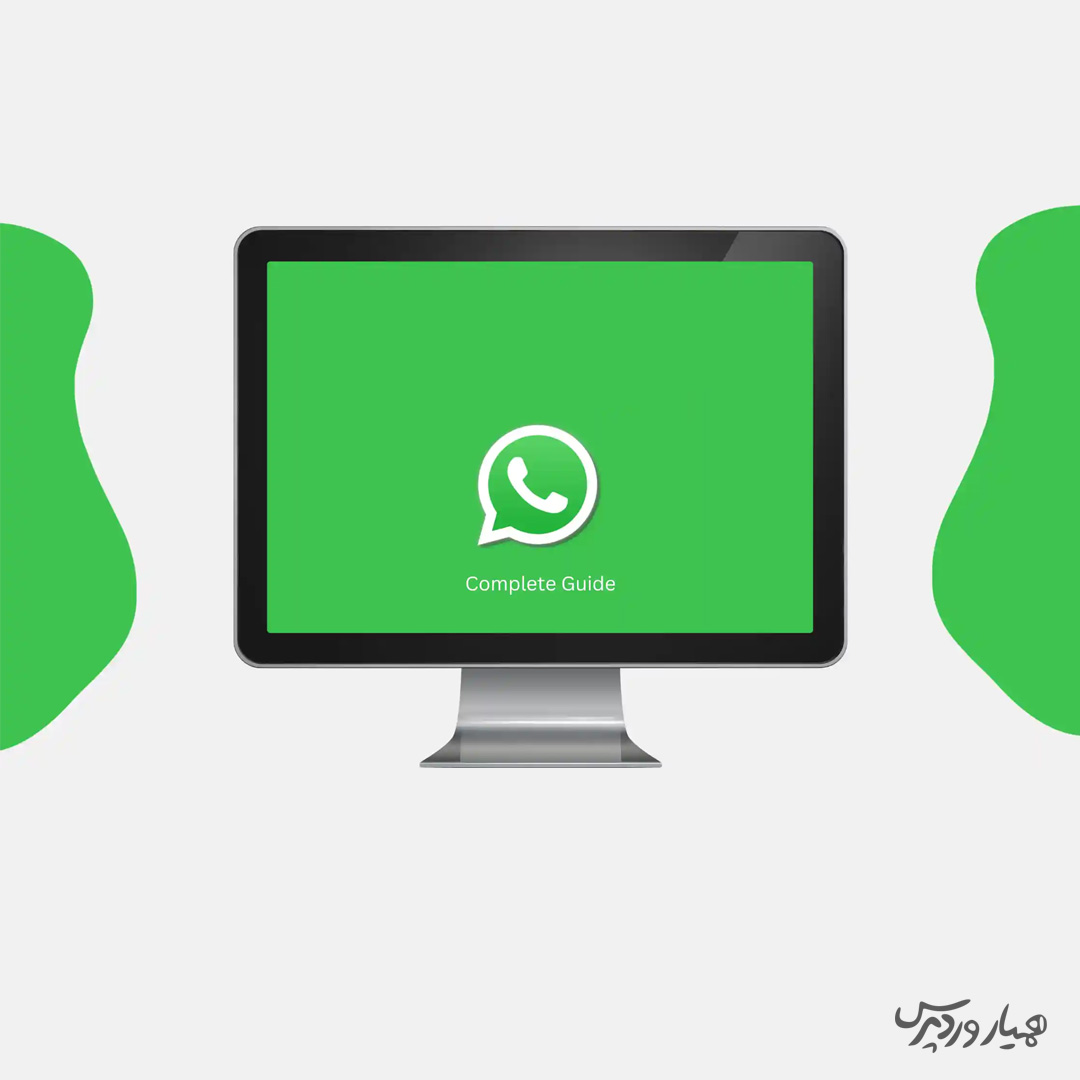






ارسال پاسخ